2345输入法怎么彻底删除?2345输入法彻底删除方法教程
2345输入法是很经典的一款输入法工具,也有不少的用户们想将2345输入法卸载,但是却卸载不了,那么这要怎么办?用户们可以直接的打开控制面板下的卸载程序,然后直接的卸载就可以了。下面就让本站来为用户们来仔细的介绍一下2345输入法彻底删除方法教程吧。
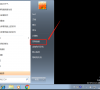
更新日期:2023-05-09
来源:纯净之家
2345安全卫士是一款电脑安全防护、电脑管理软件,功能类似于360安全卫士,但是很多用户安装之后发现并不是想象中那么好用,就想卸载掉。那么我们要怎么彻底卸载2345安全卫士呢?很多软件害怕用户卸载,就会在卸载步骤中加入一些小心思,让你没那么容易卸载。下面小编就给大家介绍一下Win10、Win7卸载2345安全卫士的方法。
一、通过软件管理卸载
通过360安全卫士、或者腾讯电脑管家去卸载。这些安全卫士都有一个功能,那就是软件管理。一般在软件管理里面都可以轻松卸载掉2345安全卫士了。
1、打开360软件管家-点击顶部的【卸载】-找到2345安全卫士。

2、然后也会弹出和上面程序卸载相同的界面,然后点击卸载。
二、Windows10系统卸载方法
1、点击电脑左侧最底部的【开始】,再点击【设置】。
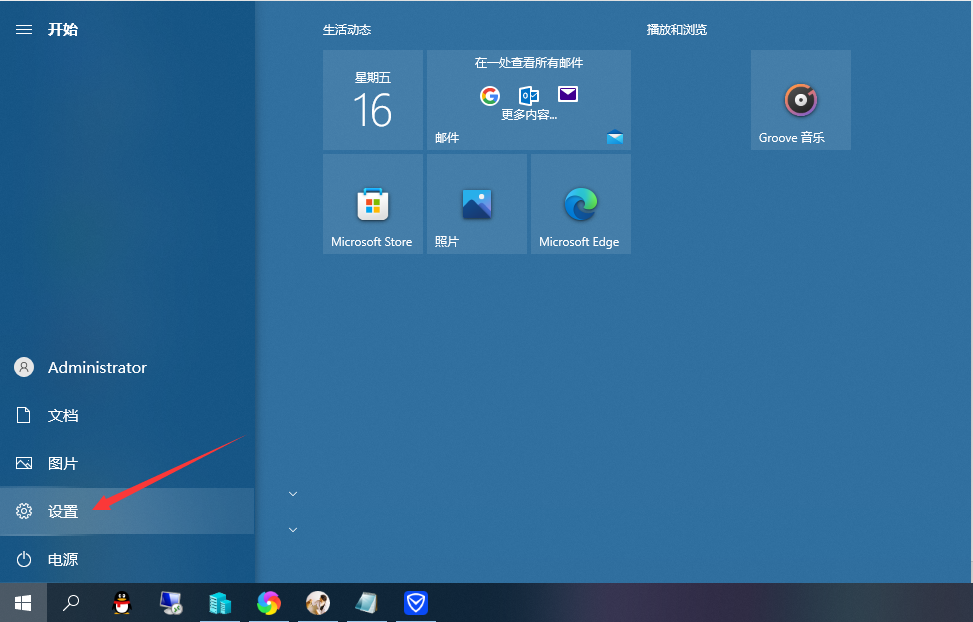
2、在【设置】界面中点击【应用】。
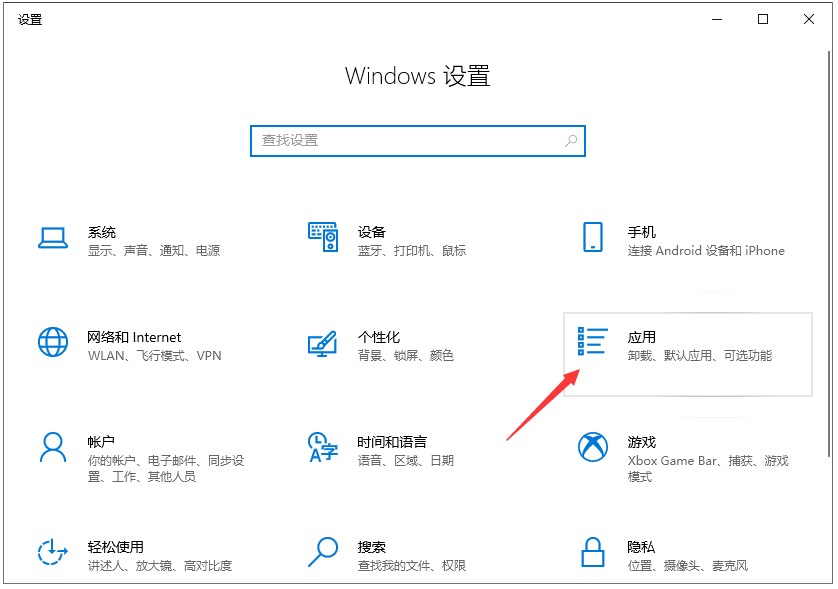
3、搜索2345找到,我们可以看见一个有2个,分别是2345安全卫士和2345安全组件,这两个都要卸载。对着软件点击鼠标的左键选择卸载按钮。
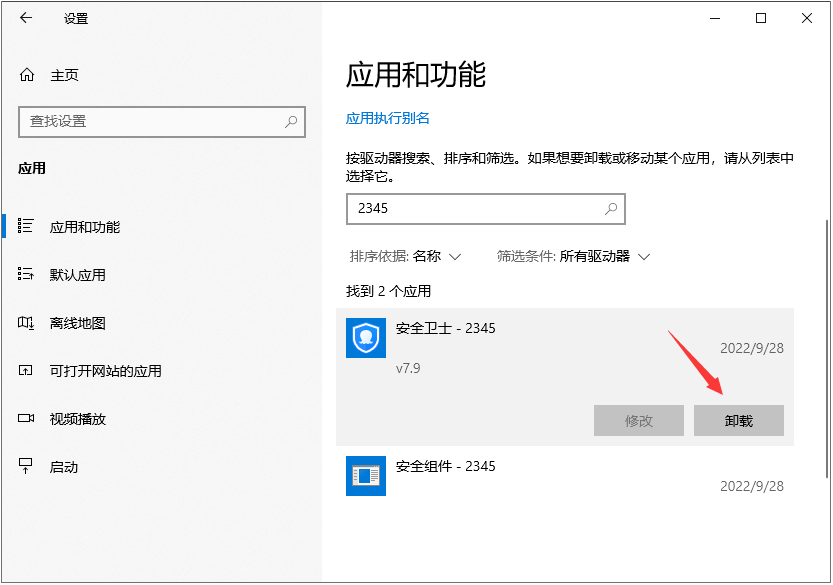
4、在弹出的卸载界面中,我们点击右侧底部的“我要卸载”按钮。
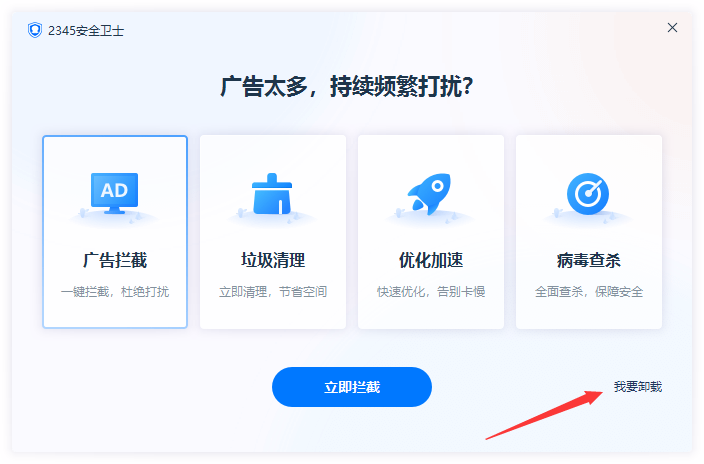
5、然后选择“删除保存的个人配置(建议保留)”,之后再点击“狠心卸载”按钮。
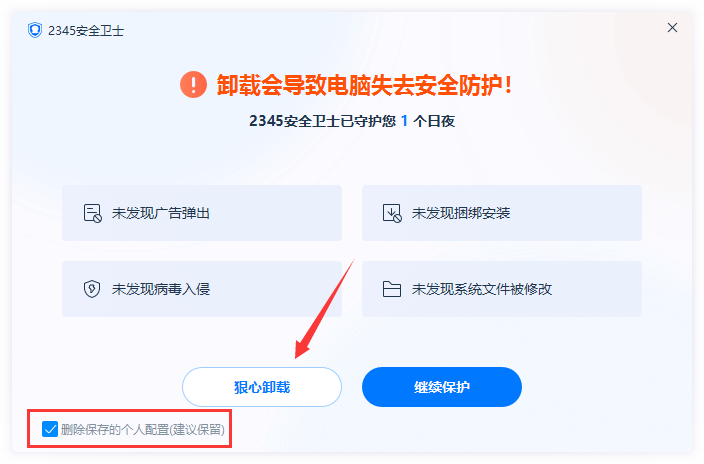
6、弹出提示“卸载2345安全卫士后,电脑将失去保护,会导致增加木马入侵的风险。您确定要继续卸载?”,我们点击“确定”按钮。
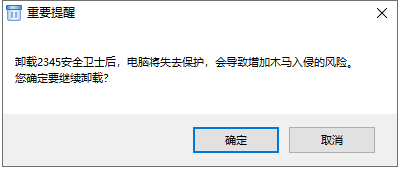
7、此时,软件已经正在卸载了,稍微等一些时间。
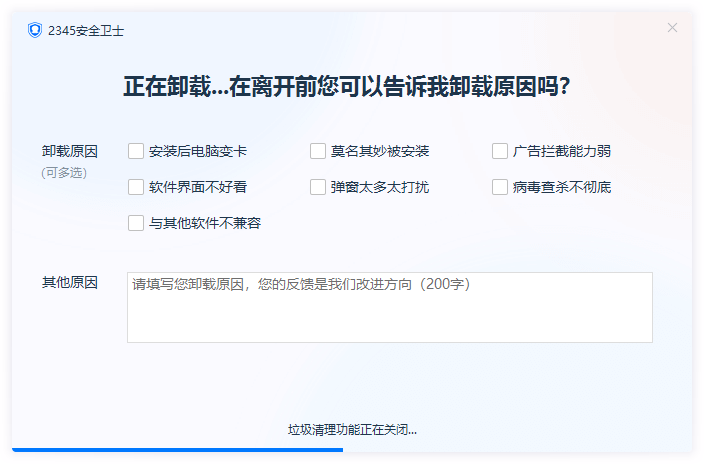
6、软件已经卸载成功了,我们点击底部的“完成”按钮就可以了。
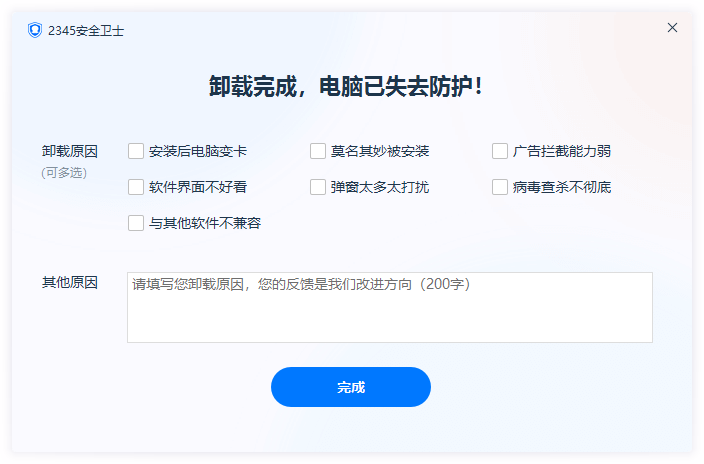
三、Windows7系统卸载方法
1、点击电脑左侧的【开始】-【控制面板】-【卸载程序】,找到2345安全卫士,然后点击鼠标的左侧,选择【卸载/更改】。
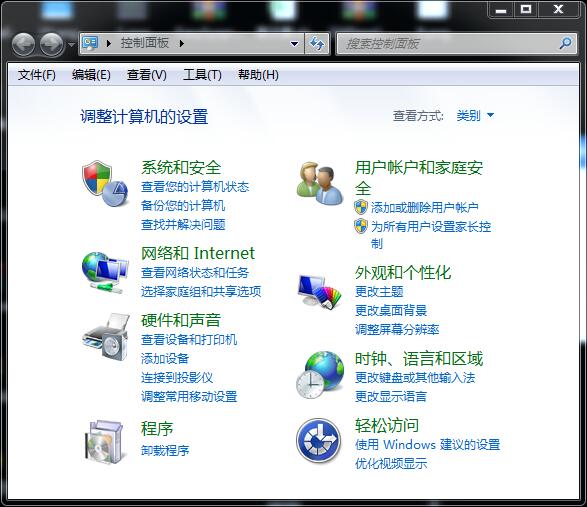
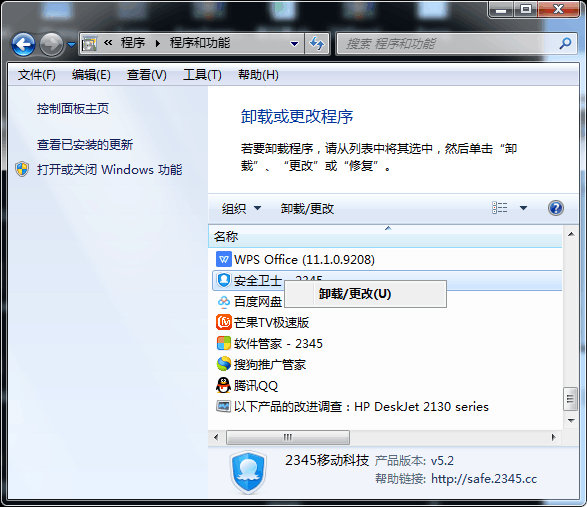
2、然后就会弹出一个2345安全卫士的卸载界面,我们依次来操作,首先,在【删除保存的个人配置(建议保留)】前面打勾,然后点击后面的【开始卸载】,一定要看清楚,是点击【开始卸载】而不是【继续保护】。
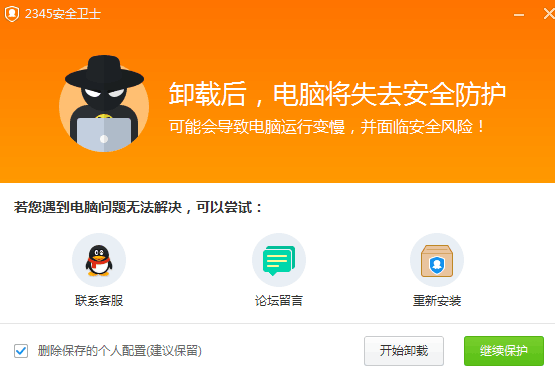
3、这个时候又会出现一个卸载原因的界面,轻松下载站建议大家不要去选择,而是直接点击下面的【开始卸载】。
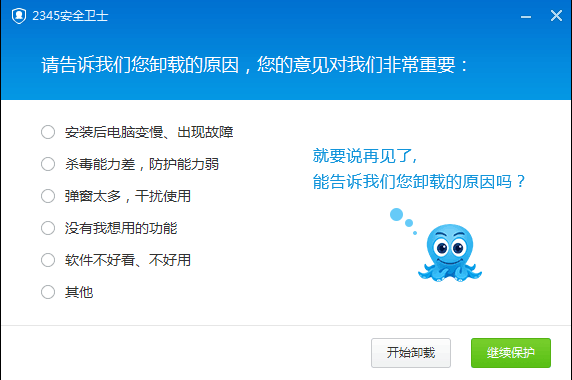
4、OK,已经正在卸载…
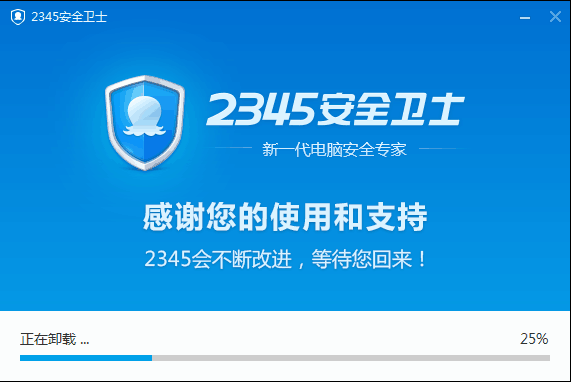
5、大概过了几十秒,就算是卸载完成了,然后我们再点击【确定】或者的上方的X就可以。
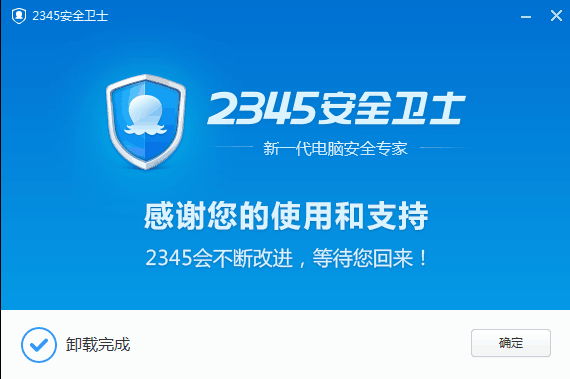
2345输入法怎么彻底删除?2345输入法彻底删除方法教程
2345输入法是很经典的一款输入法工具,也有不少的用户们想将2345输入法卸载,但是却卸载不了,那么这要怎么办?用户们可以直接的打开控制面板下的卸载程序,然后直接的卸载就可以了。下面就让本站来为用户们来仔细的介绍一下2345输入法彻底删除方法教程吧。
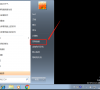
WPS表格怎么自动1234排下去?WPS表格怎么自动1234填充下去的方法
WPS表格怎么自动1234排下去?我们在使用wps表格的时候都会需要使用到序号,这时候表格直接的自动1234排下去就可以帮助用户们省事很多,那么这要怎么操作?下面就让本站来为用户们来仔细的介绍一下WPS表格怎么自动1234填充下去的方法吧。
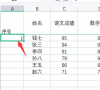
谷歌浏览器打开是2345网址导航怎么办?
谷歌浏览器打开是2345网址导航怎么办?方法很简单的,用户们可以直接的进入到浏览器下然后点击菜单,之后选择设置选项下的打开新标签页就可以了。下面就让本站来为用户们来仔细的介绍一下谷歌浏览器打开是2345网址导航的解决方法吧。

电脑怎么删除2345网址导航?教教大家彻底删除2345网址导航的方法
大家都使用浏览器的时候,有没有发现浏览器主页被劫持篡改成其他浏览器,比如2345网址导航,每次还要手动切换成常用的网址导航,非常烦人。那有什么办法可以彻底删除2345网址导航?针对这一问题,下面小编就给大家带来详细的操作步骤。

2345浏览器怎么卸载最干净?彻底删除2345浏览器的教程
2345浏览器怎么卸载最干净?2345浏览器可以帮助用户们进行各种资源的搜索,不过也有不少的用户们再问怎么将自己电脑上的2345浏览器卸载干净?下面就让小编来为用户们介绍一下几种具体的方法吧。

搜狗浏览器打开是2345主页怎么修复?
搜狗浏览器也是我们很常使用的浏览器之一,它有着自己的主页,但是有些用户在打开软件之后,发现显示的是2345主页,出现这种情况就是被篡改了,那么要怎么操作才能够修复为原来的样式,针对这个问题,今日的软件教程小编就来和广大用户们分享具体的操作步骤

2345加速浏览器的代理服务器如何设置?
代理服务器是网络信息的中转站,是个人网络和Internet服务商之间的中间代理机构,负责转发合法的网络信息,对转发进行控制和登记。有了它之后,浏览器首先是向代理服务器发出请求,请求信号会先送到代理服务器,下面一起来看看设置方法吧。

excel排序怎么让后面的数据跟着动?excel使用小技巧
excel是用户经常使用的一款办公软件,内置的排序功能可以让用户简单直观地看到数据变化,但是有用户每次排序之后发现其他行列的数据不会跟着一起变动,这是怎么回事?excel排序怎么让后面的数据跟着动呢?下面就来看看具体的解决办法。

excel怎么排序?excel最常用的排序方法汇总
在办公过程中,excel是最常用的数据编辑、处理软件,比如对考试成绩从高到低排序、按部门对人员排序、按姓氏笔画对领导姓名排序等等,都需要用到excel。那么接下来,小编整理了几个常用的excel排序小技巧,分享给大家。

edge打开是2345网址导航怎么恢复?
edge浏览器中我们常常会遇到主页被篡改的情况,比如主页被360篡改的问题或者是被2345篡改的问题等,那么遇到这类问题我们应该如何解决呢?其实将主页进行重新修改一下就好了,本篇文章就来介绍一下edge浏览器被打开是2345的解决方法,希望对大家有所帮助。

QQ浏览器主页被2345篡改怎么解决?浏览器主页被篡改为2345解决方法
现在很多的用户都在使用QQ浏览器,而这款软件拥有自己的主页,但是有些用户发现主页白篡改成了2345,用了很多的方法之后还是会再被更改,那么这个问题究竟要如何解决呢?今日的软件教程内容小编就来和大伙讲解一下问题的解决方法,希望能够给广大用户们带来
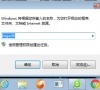
谷歌浏览器主页被2345篡改怎么办?谷歌浏览器主页被篡改解决方法
谷歌浏览器是一款很多用户都在使用的网页浏览工具之一,但是一些用户在启动后,发现浏览器的主页被2345篡改了,想要将其恢复成原来的样子,对于许多人来说,完全不知道应该如何操作,那么针对这个问题,今天的软件教程就来为广大用户们进行解答,希望可以个

2345浏览器怎么设置阻止第三方Cookie?浏览器阻止第三方Cookie教程
很多用户在使用2345浏览器的时候,发现有第三方Cookie出现,很多用户使用的是想要设置设置阻止第三方Cookie,但是尝试了很多的方法都不知道要如何操作,没有关系,本期软件教程就来和大伙分享详细的操作步骤,接下来让我们一起来看看操作方法吧。

2345浏览器怎么导出收藏夹?2345浏览器收藏夹内容导出教程
2345浏览器也是很多用户都在使用的一款网页浏览工具,我们在使用的过程中都会将一些常用的网站添加到收藏夹中,方便使用,最近就有小伙伴想要知道2345浏览器怎么导出收藏夹?其实非常的简单,几个步骤轻松完成,接下来纯净之家小编就来和大伙分享详细的操作

2345输入法卸载了还在任务栏怎么回事?2345输入法卸载后还在解决方
许多使用2345输入法的用户因为出现了很多的广告,很多小伙伴都将其卸载掉了,但是在任务栏还是存在,不知道这个问题要如何进行解决,针对这个情况,本期软件教程就来为大伙分享两种解决方法,一起来了解看看吧。
